Người dùng MacBook, đặc biệt là những dòng MacBook Pro 2024 mới hay các phiên bản chạy chip Apple Silicon, thường đánh giá cao hiệu năng mạnh mẽ và khả năng tối ưu cho các tác vụ chuyên nghiệp như chỉnh sửa video. Tuy nhiên, một điểm mà nhiều người dùng cảm thấy phiền toái chính là việc MacBook tự động bật lên mỗi khi bạn mở nắp máy hoặc kết nối với bộ sạc. Tin vui là Apple vừa chính thức cung cấp một giải pháp giúp bạn kiểm soát và tắt bỏ tính năng này trên chiếc MacBook của mình.
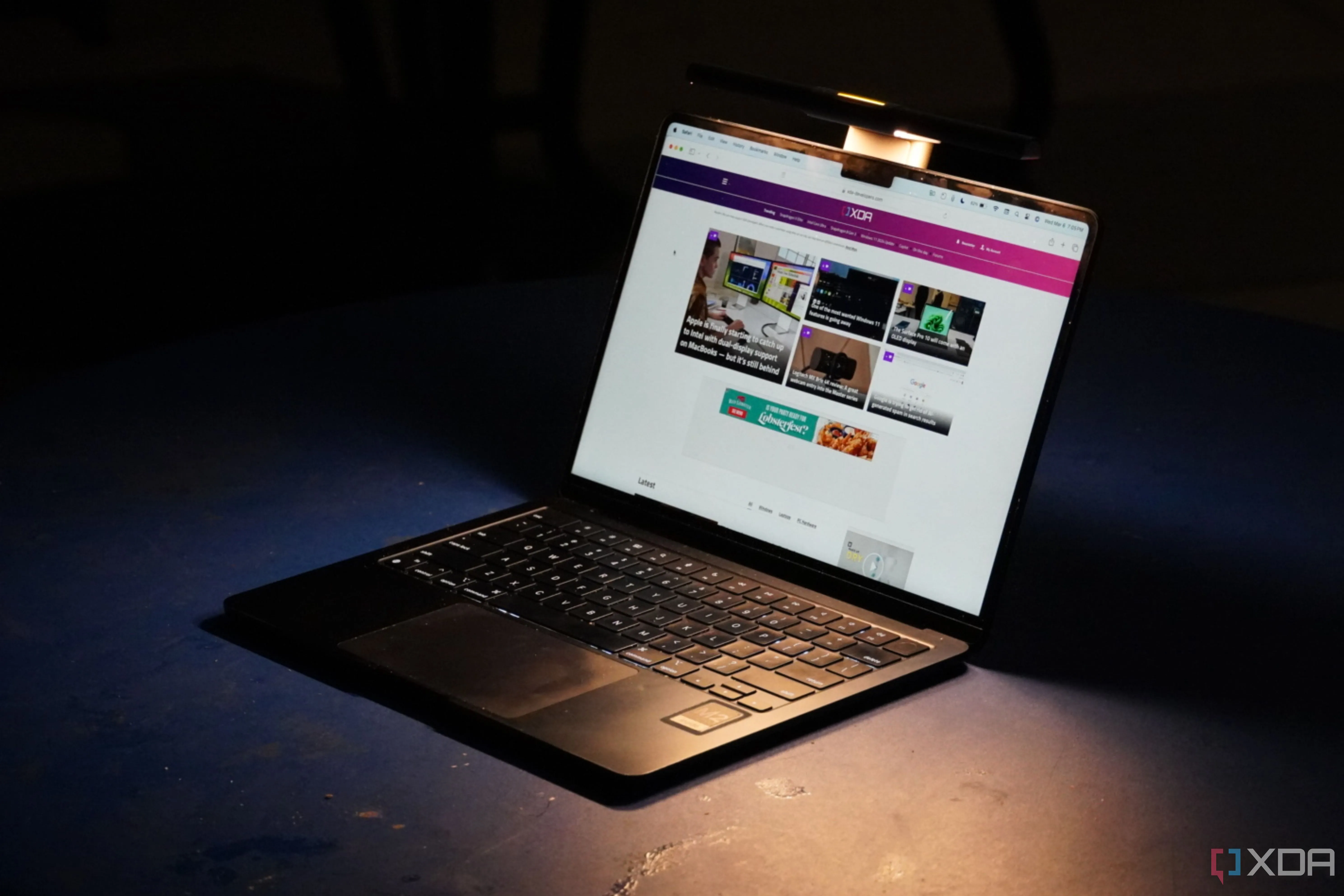 MacBook Air M2 với thanh đèn BenQ LaptopBar đang hoạt động trong môi trường tối, minh họa thiết bị MacBook hiện đại.
MacBook Air M2 với thanh đèn BenQ LaptopBar đang hoạt động trong môi trường tối, minh họa thiết bị MacBook hiện đại.
Tại Sao Tính Năng Tự Khởi Động MacBook Lại Gây Phiền Toái?
Apple giới thiệu tính năng tự khởi động MacBook khi mở nắp hoặc cắm sạc nhằm mang lại trải nghiệm tiện lợi, giúp người dùng nhanh chóng truy cập vào thiết bị của mình. Tuy nhiên, tính năng này lại vô tình trở thành một yếu tố gây khó chịu cho không ít người. Nhiều trường hợp MacBook tự động bật nguồn ngoài ý muốn khi người dùng chỉ đơn giản mở nắp để vệ sinh màn hình hoặc bàn phím. Hơn nữa, với nút nguồn tích hợp hoặc khả năng bật máy bằng bàn phím/trackpad đã có sẵn, một số người cho rằng việc thêm một cách bật máy tự động nữa là không cần thiết.
Trong khi các mẫu MacBook chạy chip Intel trước đây đã có phương pháp để tắt tính năng này, người dùng MacBook với chip Apple Silicon (M1, M2, M3, M4) vẫn chưa có một giải pháp chính thức nào. May mắn thay, Apple gần đây đã phát hành một trang hỗ trợ mới, hướng dẫn chi tiết cách tắt tính năng tự khởi động trên các dòng MacBook dùng chip Apple Silicon.
Hướng Dẫn Chi Tiết Cách Tắt Tính Năng Tự Khởi Động Trên MacBook Apple Silicon
Để ngăn MacBook của bạn tự động khởi động khi mở nắp hoặc kết nối nguồn điện, điều kiện tiên quyết là MacBook của bạn phải đang chạy macOS Sequoia. Sau khi đã đảm bảo yêu cầu này, hãy thực hiện theo các bước sau:
-
Mở ứng dụng Terminal trên MacBook của bạn.
-
Để ngăn MacBook tự khởi động khi mở nắp hoặc cắm sạc, bạn nhập lệnh sau và nhấn Return:
sudo nvram BootPreference=%00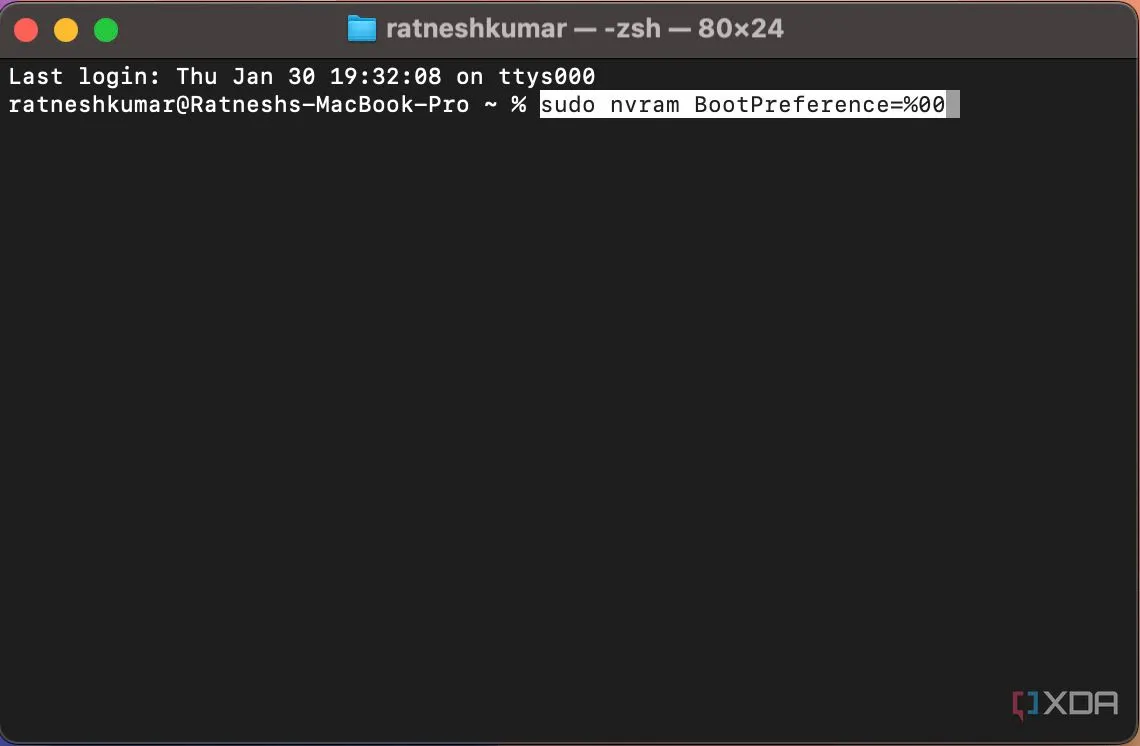 Giao diện ứng dụng Terminal trên MacBook hiển thị lệnh sudo nvram BootPreference=%00 để tắt tính năng tự khởi động khi mở nắp hoặc cắm sạc.
Giao diện ứng dụng Terminal trên MacBook hiển thị lệnh sudo nvram BootPreference=%00 để tắt tính năng tự khởi động khi mở nắp hoặc cắm sạc. -
Nếu bạn chỉ muốn ngăn MacBook khởi động khi cắm sạc, hãy nhập lệnh sau và nhấn Return:
sudo nvram BootPreference=%02 -
Để chỉ ngăn MacBook khởi động khi mở nắp, bạn nhập lệnh sau và nhấn Return:
sudo nvram BootPreference=%01 -
Bạn sẽ được yêu cầu nhập mật khẩu quản trị viên để thực hiện lệnh. Gõ mật khẩu của bạn và nhấn Return.
Vậy là xong! Một điều quan trọng cần lưu ý là việc thực thi các lệnh trên sẽ không ảnh hưởng đến khả năng bật máy MacBook của bạn khi sử dụng chuột hoặc bàn di chuột (trackpad). Điều này có nghĩa là bạn vẫn có thể dùng chuột hoặc trackpad để đánh thức máy Mac khỏi chế độ ngủ. Nếu sau này bạn muốn hoàn tác thay đổi, chỉ cần mở ứng dụng Terminal và thực hiện lệnh: sudo nvram -d BootPreference.
Việc kiểm soát tính năng tự khởi động giúp bạn có trải nghiệm sử dụng MacBook chủ động hơn, giảm thiểu những bất tiện không mong muốn. Với hướng dẫn chi tiết này, bạn có thể dễ dàng tùy chỉnh chiếc MacBook Apple Silicon của mình theo ý muốn. Hãy thử ngay và chia sẻ trải nghiệm của bạn trong phần bình luận bên dưới nhé!